Google पत्रक में आउटलेयर कैसे निकालें
गूगल शीट गूगल गूगल दस्तावेज नायक / / June 02, 2023

प्रकाशित
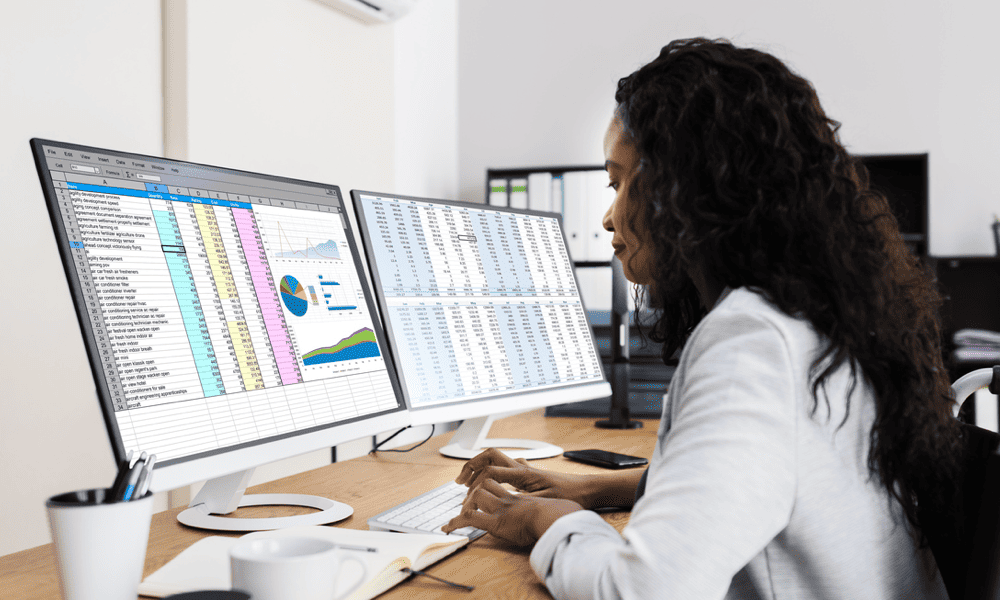
कभी-कभी आपकी स्प्रैडशीट में असामान्य रूप से उच्च या निम्न मान शामिल हो सकते हैं जो आपके परिणामों को तिरछा कर देते हैं। यहां Google पत्रक में आउटलेयर निकालने का तरीका जानें.
जब आप डेटा का विश्लेषण कर रहे हों, तो एक या दो परिणाम जो सब कुछ गड़बड़ कर सकते हैं। डेटा बिंदु जो आपके अधिकांश डेटा की तुलना में काफी अधिक या काफी कम हैं, औसत औसत जैसे उपायों को महत्वपूर्ण रूप से तिरछा कर सकते हैं। कुछ मामलों में, अपना विश्लेषण शुरू करने से पहले बेहतर होगा कि आप इन आउटलेयर को अपने डेटा से हटा दें।
यदि आपके पास कुछ डेटा बिंदु हैं जो वास्तव में फ़िट नहीं होते हैं, तो नीचे Google पत्रक में आउटलेयर निकालने का तरीका जानें.
एक बाहरी क्या है?
आउटलायर एक ऐसा डेटा बिंदु है जो सेट के अधिकांश डेटा की तुलना में महत्वपूर्ण रूप से बड़ा या छोटा होता है।
उदाहरण के लिए, यदि आप पांच पौधों की वृद्धि मापते हैं और परिणाम 5 सेमी, 7 सेमी, 6 सेमी, 7 सेमी और 25 सेमी थे, तो अंतिम परिणाम एक बाहरी होगा। अधिकांश परिणाम समान मूल्य के आसपास हैं, और अंतिम परिणाम बाकी की तुलना में काफी अधिक है।
यह निर्धारित करने के तरीके हैं कि कौन से मान आउटलेयर माने जाएंगे जो आपके डेटा की सीमा या प्रसार पर आधारित हैं।
आउटलेयर क्यों निकालें?
कुछ मामलों में, जब आप अपने डेटा का विश्लेषण कर रहे होते हैं, तो आपके डेटा में आउटलेयर परिणामों को तिरछा कर सकते हैं।
उदाहरण के लिए, उपरोक्त मामले में, यदि हम सभी पांच पौधों की वृद्धि का औसत औसत लेते हैं, तो यह (5+7+6+7+25)/5 या 10 सेमी होगा। चार पौधे इससे बहुत कम बढ़े, केवल एक पौधा जो काफी अधिक बढ़ा, इसलिए औसत औसत वास्तव में किसी भी डेटा बिंदु का प्रतिनिधि नहीं है।
हालाँकि, यदि हम बाहरी को हटा दें, तो औसत औसत (5+7+6+7)/4 या 6.25 होगा। यह शेष मानों का बहुत अधिक प्रतिनिधि है और डेटा का अधिक सटीक प्रतिबिंब देता है।
कुछ आँकड़े, जैसे माध्यिका, आउटलेयर से अप्रभावित रहेंगे, लेकिन कई मामलों में, आउटलेयर का महत्वपूर्ण प्रभाव हो सकता है।
एक बाहरी कैसे खोजें
डेटा की सीमा या प्रसार के आधार पर आउटलेयर निर्धारित करने के कई तरीके हैं। सबसे सरल में से एक का उपयोग करना शामिल है अन्तःचतुर्थक श्रेणी.
क्वार्टाइल आपके डेटा को चार बराबर भागों में विभाजित करके पाया जाने वाला डेटा बिंदु है। निम्नतम से उच्चतम के क्रम में सूचीबद्ध होने पर निम्न चतुर्थक आपके डेटा के माध्यम से एक चौथाई संख्या है। ऊपरी चतुर्थांश आपके डेटा के रास्ते का तीन-चौथाई मूल्य है।
इंटरक्वेर्टाइल रेंज इन दो मूल्यों के बीच का अंतर है। चूँकि यह निम्न चतुर्थक और ऊपरी चतुर्थक के बीच का अंतर है, इसलिए आपके मूल्यों का ठीक आधा इस अंतःचतुर्थक सीमा के भीतर होगा।
आप अंतर-चतुर्थक श्रेणी को 1.5 से गुणा करके और परिणाम को ऊपरी चतुर्थक के मान में जोड़कर आउटलेयर की ऊपरी सीमा निर्धारित कर सकते हैं। इस संख्या के ऊपर कोई भी मान एक बाहरी है। इसी तरह, आप अंतर-चतुर्थक श्रेणी को 1.5 से गुणा करके और इसे निम्न चतुर्थक के मान से घटाकर आउटलेयर की निचली सीमा पा सकते हैं। इस मान से नीचे कोई भी संख्या एक बहिर्गामी होगी।
Google पत्रक में बाहरी कैसे खोजें I
यदि उपरोक्त सभी आपकी पसंद के हिसाब से बहुत अधिक गणित जैसा लगता है, तो कभी भी डरें नहीं। Google पत्रक आपके लिए पूरी मेहनत करता है। यह आपके डेटा के लिए ऊपरी चतुर्थक, निम्न चतुर्थक और अंतःचतुर्थक श्रेणी की गणना करने में आपकी मदद करेगा, और फिर आप यह निर्धारित करने के लिए एक सूत्र बना सकते हैं कि प्रत्येक मान एक बाहरी है या नहीं।
Google पत्रक में एक बाहरी खोज करने के लिए:
- उस सेल का चयन करें जहाँ आप निम्न चतुर्थक की गणना करना चाहते हैं।
- निम्नलिखित दर्ज करें:
= चतुर्थक (
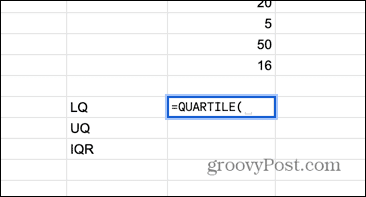
- अपने सभी डेटा का चयन करें।
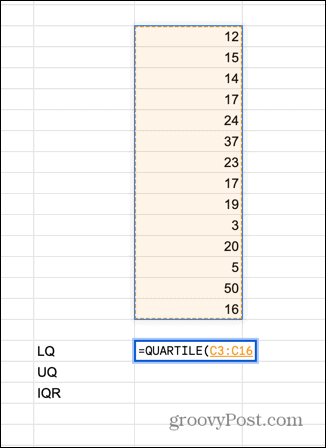
- एक अल्पविराम टाइप करें, और फिर एक 1, उसके बाद एक बंद कोष्ठक।
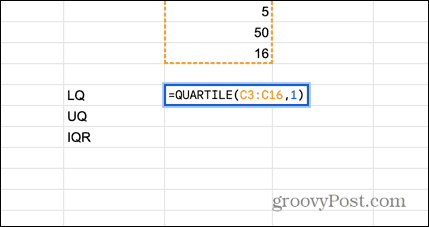
- प्रेस प्रवेश करना और निचला चतुर्थक गणना करेगा।
- नीचे की अगली सेल का चयन करें और निम्न दर्ज करें:
= चतुर्थक (
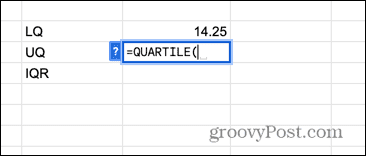
- अपने सभी डेटा का चयन करें।
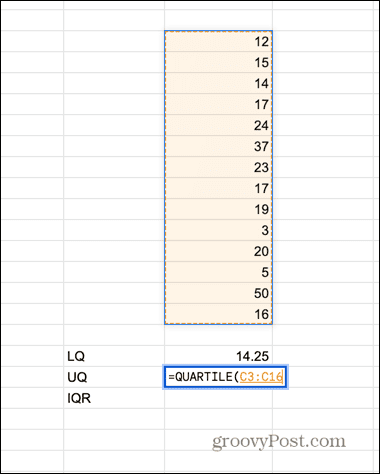
- एक अल्पविराम टाइप करें, फिर एक 3, उसके बाद एक बंद कोष्ठक।
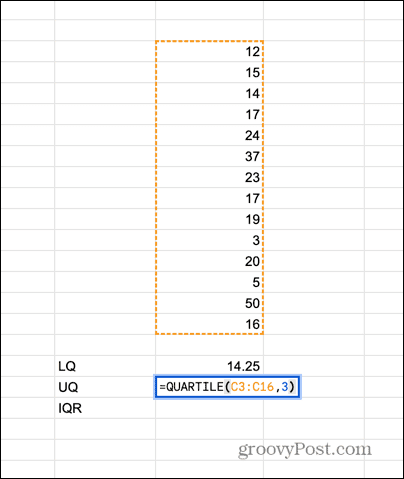
- प्रेस प्रवेश करना और ऊपरी चतुर्थक गणना करेगा।
- अगली पंक्ति नीचे चुनें और टाइप करें = फिर ऊपरी चतुर्थक वाले सेल का चयन करें।
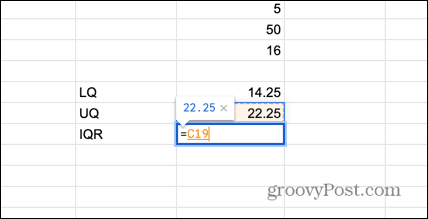
- माइनस (-) टाइप करें और उस सेल का चयन करें जिसमें निचला क्वार्टाइल हो।
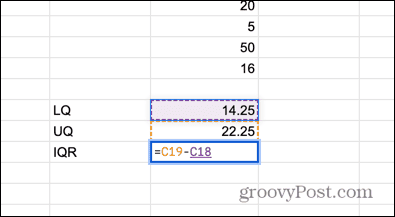
- प्रेस प्रवेश करना और इंटरक्वेर्टाइल रेंज की गणना की जाएगी।
- अपने डेटा के शीर्ष सेल के बगल में सेल का चयन करें और निम्न सूत्र दर्ज करें, C3 को अपने डेटा के शीर्ष सेल के स्थान के साथ $C$18 वाले सेल के साथ बदलें निचला चतुर्थक (सुनिश्चित करें कि आपने अक्षर और संख्या से पहले एक $ चिह्न लगाया है), $C$19 आपके ऊपरी चतुर्थक वाले सेल के साथ, और $C$20 आपके इंटरक्वेर्टाइल वाले सेल के साथ श्रेणी:
=IF(C3$C$19+1.5*$C$20,"बाहरी",""))
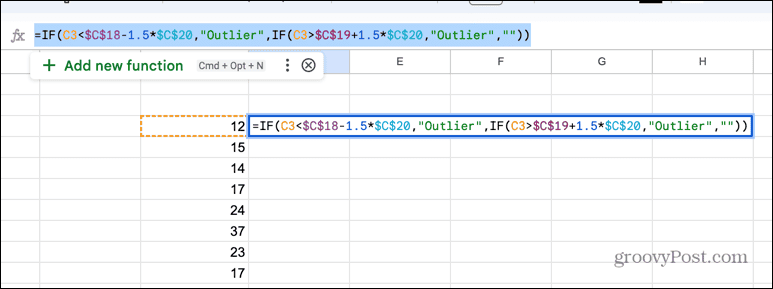
- यदि आपका पहला डेटा पॉइंट आउटलाइयर है, तो आपका फॉर्मूला टेक्स्ट को आउटलाइयर लौटाएगा। अन्यथा, यह रिक्त हो जाएगा।
- सूत्र को अपने डेटा में अन्य कक्षों पर लागू करने के लिए, कक्ष के निचले कोने में ड्रैग हैंडल को क्लिक करके रखें।
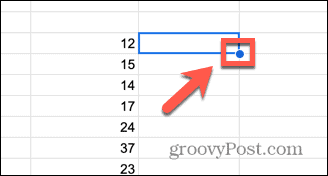
- उन कक्षों पर नीचे खींचें जहाँ आप सूत्र लागू करना चाहते हैं।
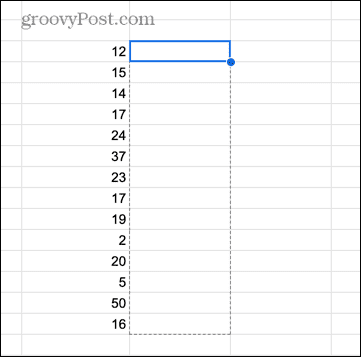
- जाने दें, और आपका सूत्र कॉपी हो जाएगा और गणना करेगा। अब आप कोई भी मान स्पष्ट रूप से देख सकते हैं जो आउटलेयर हैं।
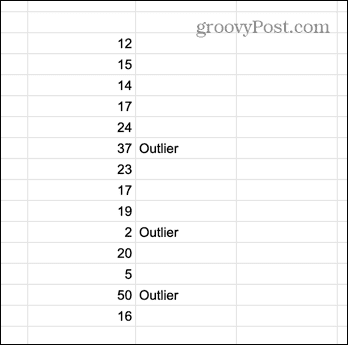
Google पत्रक में एक आउटलेयर कैसे निकालें
अब आप जानते हैं कि आउटलेयर कैसे ढूंढे जाते हैं, लेकिन उन्हें हटाने के बारे में क्या?
हम एक साधारण का उपयोग करके ऐसा कर सकते हैं अगर सूत्र जो आउटलेयर के रूप में सूचीबद्ध किसी भी सेल से डेटा को हटा देगा, लेकिन जो नहीं हैं उनके लिए मूल मान लौटाएगा।
Google पत्रक में आउटलेयर निकालने के लिए:
- कौन से मान आउटलेयर हैं, यह निर्धारित करने के लिए उपरोक्त अनुभाग में दिए गए चरणों का पालन करें।
- अपने शीर्ष डेटा बिंदु से दो कॉलम वाले सेल का चयन करें।
- निम्न सूत्र दर्ज करें, C3 को अपने शीर्ष सेल की स्थिति से और D3 को इसके दाईं ओर सेल की स्थिति से बदलें:
= आईएफ (डी 3 = "बाहरी", "", सी 3)
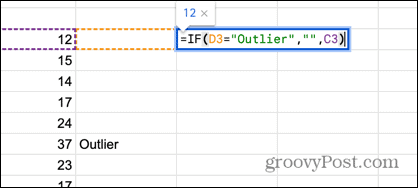
- प्रेस प्रवेश करना. यदि शीर्ष कक्ष बाहरी है, तो सूत्र एक रिक्त लौटाएगा। अन्यथा, यह आपके शीर्ष सेल का मान वापस कर देगा।
- अपने शेष कक्षों में सूत्र लागू करने के लिए, कक्ष के निचले कोने में ड्रैग हैंडल को क्लिक करके रखें।
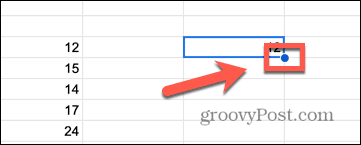
- उन कक्षों पर नीचे खींचें जहाँ आप सूत्र लागू करना चाहते हैं।
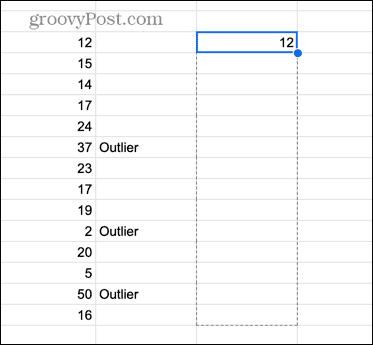
- जब आप अपना माउस छोड़ते हैं, तो सूत्र कॉपी हो जाएगा और Google पत्रक अंतिम परिणाम की गणना करेगा। आउटलेयर के रूप में सूचीबद्ध कोई भी मान हटा दिया जाएगा।
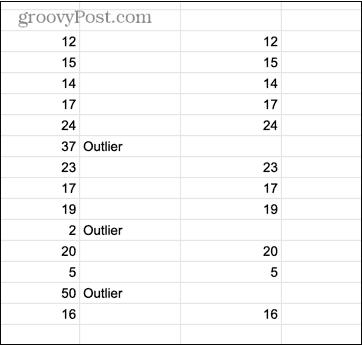
Google पत्रक में डेटा में हेरफेर करना
Google पत्रक में आउटलेयर को निकालने का तरीका सीखना सुनिश्चित करता है कि आपका डेटा उन मानों द्वारा तिरछा नहीं है जो आपके अधिकांश डेटा की सीमा से बाहर हैं। कुछ मामलों में, यह उन आँकड़ों पर बड़ा प्रभाव डाल सकता है जिनका उपयोग आप अपने डेटा का विश्लेषण करने के लिए करते हैं।
इन मानों को निकालने का तरीका जानने से आपको यह विकल्प मिलता है कि यदि आप चाहें तो उनसे छुटकारा पा सकते हैं, या यदि आप संपूर्ण डेटा सेट का विश्लेषण करना चाहते हैं तो उन्हें शामिल कर सकते हैं। तुम भी दोनों की कोशिश कर सकते हैं और परिणामों की तुलना कर सकते हैं।
Google पत्रक सांख्यिकीय विश्लेषण के लिए बहुत अच्छा है लेकिन यह बहुत कुछ कर सकता है। जब आप Google पत्रक दस्तावेज़ बना रहे हों और यहां तक कि आप अन्य उपयोगकर्ताओं के साथ सहयोग कर सकते हैं टिप्पणी करें और उनके काम पर प्रतिक्रिया दें. तुम कर सकते हो अपने Google दस्तावेज़ों में Google पत्रक तालिकाएँ सम्मिलित करें, और आप भी कर सकते हैं Google पत्रक में क्यूआर कोड बनाएं.



